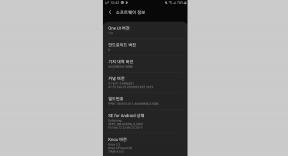Como consertar se os dados móveis continuam se desconectando no Poco X2
Guia De Solução De Problemas / / August 05, 2021
Os dados móveis são uma daquelas coisas que só se tornam uma necessidade para a vida quando você adquire seu primeiro smartphone. Só quando você perde a conectividade é que percebe que não sabe como chegar a lugar nenhum sem o Google Maps, qualquer coisa para rolar sem o Facebook, e não sei como se comunicar com as pessoas por qualquer outro meio que não Whatsapp. Neste artigo, vamos discutir algumas opções para corrigir quando o Mobile Data continua desconectando no Poco X2.
Isso acontece devido a diferentes recursos que podem controlar a conexão de dados móveis em seu telefone Android. Esses recursos ou aplicativos são fornecidos pelos fabricantes de telefones. Pode ser diferente de dispositivo para dispositivo. Às vezes, as atualizações de firmware também causam problemas no Wi-Fi devido a alguns bugs.

Índice
-
1 Fx, dados móveis continuam se desconectando no Poco X2
- 1.1 Verifique a força do sinal
- 1.2 Verifique a velocidade da conexão
- 1.3 Desconectar VPN
- 1.4 Reinicialização simples ou reinicialização forçada
- 1.5 Redefinir Ajustes de Rede
- 1.6 Resolver problemas de aplicativo
- 1.7 Alterar modo de rede
- 1.8 Desconectar-se manualmente da rede
- 1.9 Resolver problemas de aplicativos no modo de segurança
- 1.10 Limpar cache do modo de recuperação
- 1.11 Restauração de fábrica
- 2 Conclusão
Fx, dados móveis continuam se desconectando no Poco X2
Verifique a força do sinal
Em muitos problemas de rede, o sinal ruim ou fraco é o culpado. Se seu Poco X2 está mostrando Sem serviço o tempo todo recentemente, certifique-se de verificar como as barras de sinal estão sendo exibidas em seu dispositivo. Qualquer coisa abaixo de 3 barras não é bom e pode indicar um problema de rede.
Se você estiver dentro de um prédio, tente sair e ver se o No Service vai embora. Se você estiver viajando de carro, pode estar passando por um ponto morto. O que você quer fazer é mover uma área bem coberta conhecida. Se nenhum serviço permanecer, pode haver um problema com o seu Poco X2. Continue a solucionar o problema seguindo as etapas abaixo.
Verifique a velocidade da conexão
Se não houver queda de sinal, o problema pode ser causado por uma conexão lenta com a Internet. Se a Internet for lenta, às vezes pode se manifestar como sendo regularmente desconectada. Se a velocidade de conexão com a Internet for muito baixa para a velocidade assinada, você deve considerar obter ajuda de sua operadora sobre isso.
Desconectar VPN
Isso se aplica apenas quando você está usando uma VPN. A VPN às vezes diminui a velocidade, resultando em nenhuma conectividade de dados móveis. Tente desconectá-lo e veja como o celular funciona sem ele. Se não houver desconexão, o serviço VPN que você está usando pode estar com alguns problemas.
Reinicialização simples ou reinicialização forçada
Bem, acho que você já sabe como reiniciar o telefone. Portanto, basta reiniciar o dispositivo e ver se ele resolve o problema ou não. Reiniciar um dispositivo é sempre uma solução definitiva para qualquer problema. Não apenas Poco, mas isso se aplica a todos os dispositivos eletrônicos. Eu costumava dizer a minha mãe para reiniciar seu dispositivo se ela enfrentasse algum problema com seu smartphone.
Bem, se você ainda precisa saber como reiniciar, aqui está: pressione o botão liga / desliga do telefone. Na tela, toque em Reiniciar.
A outra forma de reinicialização é a seguinte:
- Pressione e segure o botão de diminuir o volume primeiro e não solte.
- Pressione e segure a tecla liga / desliga enquanto mantém pressionado o botão de diminuir o volume.
- Mantenha as duas teclas pressionadas por 15 segundos ou mais.
Se isso não funcionar, vá para o próximo método. Reinicializar seu dispositivo regularmente pelo menos uma vez por semana pode ser benéfico.
Redefinir Ajustes de Rede
- Abra ‘Configurações’ a partir do menu Quick Nav ou do iniciador.
- Depois de abrir as configurações, procure ‘Conexão e compartilhamento’ e abra-o.
- Depois de abrir Conexão e compartilhamento, role para baixo e toque em ‘Redefinir Wi-Fi, celular e Bluetooth’.
- Agora, toque em ‘Redefinir configurações’ localizado na parte inferior central da tela.
- Agora, ele vai pedir sua senha da tela de bloqueio, confirme-a.
- Agora, uma janela pop-up aparecerá perguntando a última vez.
- Finalmente, toque no botão OK.
- Toque nele e pronto.
Resolver problemas de aplicativo
Se os dados móveis só parecem desconectar ao usar um aplicativo específico, você pode ter um problema com o aplicativo em mãos. Tente solucionar o problema do aplicativo para ver o que acontece.
Feche um aplicativo usando a chave de aplicativos recentes
- Na tela, toque na tecla programável Aplicativos recentes (aquela com três linhas verticais à esquerda do botão Início).
- Assim que a tela Apps recentes for exibida, deslize para a esquerda ou direita para procurar o app. Ele deve estar aqui se você conseguiu executá-lo anteriormente.
- Em seguida, deslize para cima no aplicativo para fechá-lo. Isso deve forçar o fechamento. Se não estiver lá, basta tocar no aplicativo Fechar todos para reiniciar todos os aplicativos.
Feche um aplicativo usando o menu de informações do aplicativo
- Abra ‘Configurações’ a partir do menu Quick Nav ou do iniciador.
- Role para baixo e toque em ‘Aplicativos’.
- Agora, toque em ‘Gerenciar aplicativos’
- Toque no ícone Mais configurações (ícone de três pontos, canto superior direito).
- Toque em ‘Mostrar todos os aplicativos’.
- Encontre e toque no aplicativo.
- Toque em Forçar parada.
Limpar o cache do aplicativo
Se os métodos acima não ajudaram, limpe o cache dos aplicativos. Veja como é feito:
- Abra ‘Configurações’ a partir do menu Quick Nav ou do iniciador.
- Role para baixo e toque em ‘Aplicativos’.
- Agora, toque em ‘Gerenciar aplicativos’
- Se você estiver procurando por um sistema ou aplicativo padrão, toque em Mais configurações no canto superior direito (ícone de três pontos).
- Toque em ‘Mostrar todos os aplicativos’.
- Encontre e toque no aplicativo apropriado.
- Uma janela pop-up aparecerá com duas opções.
- Toque no botão ‘Limpar cache’.
- Reinicie o dispositivo e verifique o problema.
Limpar dados de aplicativos
Limpar os dados de um aplicativo o retornará ao estado de fábrica.
- Abra ‘Configurações’ a partir do menu Quick Nav ou do iniciador.
- Role para baixo e toque em ‘Aplicativos’.
- Agora, toque em ‘Gerenciar aplicativos’
- Se você estiver procurando por um sistema ou aplicativo padrão, toque em Mais configurações no canto superior direito (ícone de três pontos).
- Toque em ‘Mostrar todos os aplicativos’.
- Encontre e toque no aplicativo apropriado.
- Uma janela pop-up aparecerá com duas opções.
- Toque no botão ‘Limpar todos os dados’.
- Reinicie o dispositivo e verifique o problema.
Alterar modo de rede
Às vezes, alterar o modo de rede de um dispositivo de, digamos, 4G LTE para 3G pode se livrar dos problemas de rede. Se você não tentou fazer isso até agora, aqui estão as etapas a seguir:
- Abra ‘Configurações’ a partir do menu Quick Nav ou do iniciador.
- Agora toque em ‘Cartões SIM e redes móveis’.
- Agora toque no nome da rede da qual deseja alterar o modo de rede.
- Agora você verá o rótulo 'Tipo de rede preferencial' na seção Rede móvel.
- Toque nele.
- Agora selecione seu modo de rede preferido como 2G ou 3G.
- Reinicie o dispositivo e repita as etapas 1-3.
- Toque em 4G ou LTE ou conecte-se automaticamente para retornar à configuração original.
Desconectar-se manualmente da rede
- Abra ‘Configurações’ a partir do menu Quick Nav ou do iniciador.
- Agora toque em ‘Cartões SIM e redes móveis’.
- Agora toque no nome da rede da qual deseja se desconectar da rede.
- Agora você verá o rótulo ‘Redes móveis’ na seção Rede móvel.
- Toque nele.
- ap Selecione manualmente.
- Aguarde seu dispositivo procurar redes.
- Depois de terminar a pesquisa, selecione outra rede para se conectar. Por exemplo, se você estiver na T-Mobile, escolha AT&T ou qualquer outra rede.
- Seu telefone será forçado a retornar com um erro porque não será possível registrar com sucesso.
- Depois disso, selecione sua rede novamente e veja se seu dispositivo agora poderá se registrar novamente e corrigir o bug.
Resolver problemas de aplicativos no modo de segurança
Caso você não saiba o que é modo de segurança, no modo de segurança o sistema desativa temporariamente todos os aplicativos de terceiros que você instalou em seu dispositivo. Fazendo isso, podemos descobrir em qual aplicativo está ocorrendo o problema. Siga a etapa abaixo para ativar o Modo de segurança:
- Seu dispositivo deve estar ligado.
- Pressione o botão liga / desliga do telefone.
- Quando desligar, reiniciar, modo avião, modo wi-fi, etc. menu será exibido, solte o botão liga / desliga.
- Agora, mantenha pressionada a palavra Desligar na tela.
- Continue pressionando essa palavra até que a mensagem do modo de segurança do Android seja exibida em seu telefone.
- Selecione para reiniciar no modo de segurança Android.
- Quando terminar, uma marca d'água dedicada do modo de segurança será exibida em seu smartphone
- Observe o telefone e verifique o problema.
Depois de descobrir os aplicativos que estão criando o problema, siga as etapas abaixo para desinstalá-lo (se necessário):
- Abra ‘Configurações’ a partir do menu Quick Nav ou do iniciador.
- Role para baixo e toque em ‘Aplicativos’.
- Agora, toque em ‘Gerenciar aplicativos’
- Se você estiver procurando por um sistema ou aplicativo padrão, toque em Mais configurações no canto superior direito (ícone de três pontos).
- Toque em ‘Mostrar todos os aplicativos’.
- Encontre e toque no aplicativo apropriado.
- Toque em Desinstalar.
- Toque em OK para confirmar.
Limpar cache do modo de recuperação
Caso você não saiba o que é recuperação, a primeira coisa que o bootloader chama é a recuperação. O modo de recuperação refere-se a uma partição inicializável especial, que contém um aplicativo de recuperação instalado. E você pode corrigir alguns problemas com seu telefone. Siga as etapas para limpar o cache do modo de recuperação:
- Desligue seu celular.
- Agora pressione e segure a tecla Aumentar Volume + Tecla Power no seu dispositivo Poco simultaneamente por um tempo
- Depois de ver o logotipo Poco, você pode soltar o botão.
- O telefone agora está inicializado em modo de recuperação
- Use as teclas de volume para navegar até a opção Limpar partição de cache
- Para confirmar, você pode usar o botão Power.
- Reinicie o seu telefone
Restauração de fábrica
aviso Legal
A redefinição de fábrica excluirá tudo, então você deseja ter certeza de criar uma cópia de seus dados, como fotos, vídeos, documentos, textos, etc. antes do tempo.
No menu Configurações:
- Abra ‘Configurações’ a partir do menu Quick Nav ou do iniciador.
- Role para baixo e toque em ‘Meu dispositivo’.
- Agora role novamente para baixo e toque em ‘Backup & Reset’.
- Agora, finalmente, role até o final e toque em ‘Apagar todos os dados (Redefinição de fábrica)’.
- Agora, toque no botão ‘Excluir todos os dados’ localizado na parte inferior central da tela.
- Agora, ele vai pedir sua senha da tela de bloqueio, confirme-a.
- Novamente, ele pedirá a senha da sua conta Mi.
- Digite a senha e toque no botão OK.
Da recuperação:
- Desligue o aparelho
- Pressione e segure a tecla para aumentar o volume + tecla liga / desliga
- Solte a tecla Liga / Desliga quando o logotipo POCO aparecer, mas continue pressionando a tecla Aumentar Volume
- Solte a tecla de aumentar o volume quando Mi-Recovery for exibido
- Use as teclas de volume para selecionar e a tecla liga / desliga para confirmar
- Selecione Wipe Data e pressione a tecla liga / desliga para confirmar
- Selecione limpar todos os dados e pressione a tecla liga / desliga para confirmar
- Selecione Confirmar pressione a tecla liga / desliga para confirmar
- Selecione “voltar ao menu principal” pressionando a tecla liga / desliga
- Selecione Reiniciar e pressione a tecla liga / desliga para confirmar
- Selecione Reinicializar no sistema e pressione o botão liga / desliga para confirmar.
Conclusão
Era isso, essa era a maneira mais fácil de consertar quando o Mobile Data continua desconectando no Poco X2. Siga-os cuidadosamente para obter os benefícios do recurso em seu Poco X2. Você está enfrentando algum problema com o seu Poco X2? Então, não há nada com que se preocupar, temos um artigo dedicado aos problemas e guias do Poco X2. Aqui está o Guia de solução de problemas do Poco X2. Embora seja raro, alguns casos de problemas em dispositivos Poco podem ter hardware ruim como origem. Se uma redefinição de fábrica não ajudar a corrigir seu problema, visite sua Mi Store local ou Centro de serviço para que um técnico qualificado possa examinar o hardware. Se necessário, eles podem enviá-lo para reparo ou substituição.
Você possui um dispositivo Poco ou qualquer dispositivo Android e precisa desses tipos de tutoriais simples? Então fique atento a GetDroidTips ’Android Tips and Tricks coluna porque muitos tutoriais simples para Poco estão chegando em breve.
Se você tiver alguma dúvida a respeito, a seção de comentários está sempre disponível para você.
Guia de solução de problemas do Poco X2
- Baixe a ROM do Poco X2 Fastboot: Como fazer o Flash no arquivo Fastboot
- Problema com Xiaomi Poco X2: Como corrigir problema de GPS
- Como alterar o idioma e a região no Xiaomi Poco X2
- Os usuários do Poco X2 enfrentam problemas ao vincularem a sua conta Mi
- Poco está resolvendo o problema de drenagem da bateria do Poco X2 e solicita que os usuários compartilhem relatórios de erros
Olá, sou Shekhar Vaidya, um blogueiro, um aluno que está aprendendo sobre computação científica e programação.